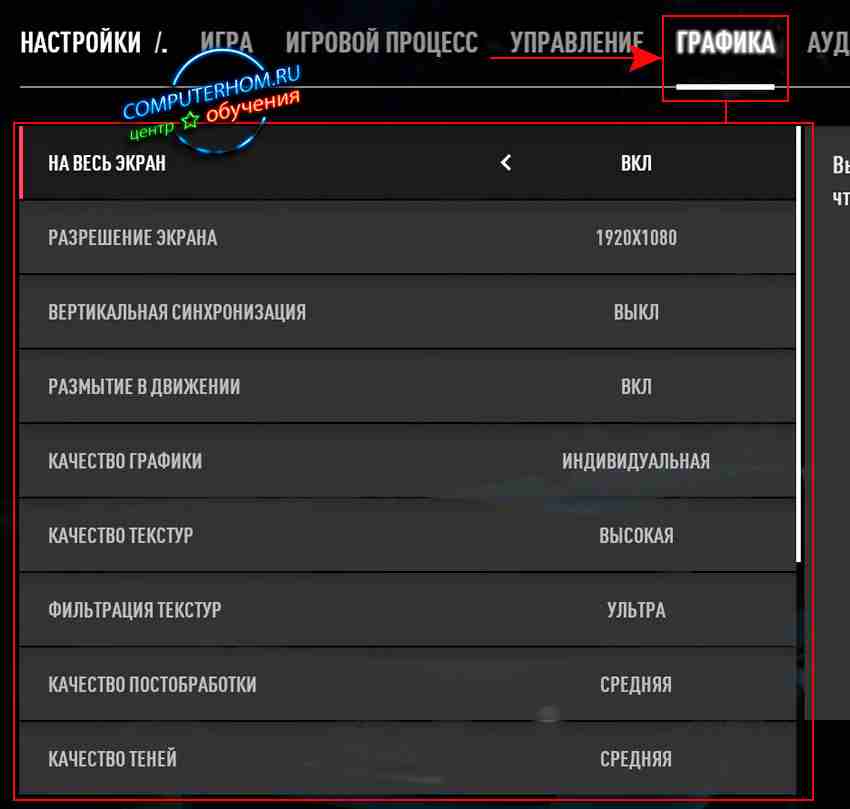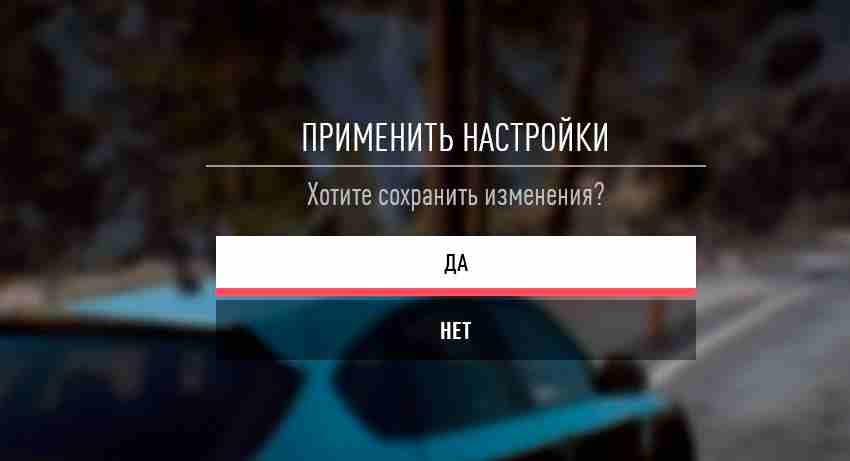nfs payback как зайти в меню
Как выйти из need for speed payback
Здравствуйте уважаемый посетитель! Выход из игры need for speed payback разработчики сделали другим способом, отличающийся от всех стандартных игр, если вы не знаете, как выйти из игры need for speed payback, то вы можете ознакомиться с подробной и пошаговой инструкцией.
Когда я первый раз установил игру need for speed payback на своем ПК, и поиграв в данную игру, для меня было не удобна клавиша азота, и я решил ее поменять с клавиши shift на alt рядом с пробелом, но нажав на клавишу Esc, я не смог попасть в меню игры, поиграв немного я даже правильно не смог выйти с игры, так как выход игры осуществляется иным способом.
Чтобы правильно выйти с игры нам нужно войти в меню игры need for speed payback, для этого на своей клавиатуре нажимаем клавишу Tab, которая расположена рядом с клавишей Caps Lock.
Клавиша таб обозначена стрелками влево – вправо.
После того как вы нажмете клавишу Tab, в need for speed payback откроется меню игры, где вы сможете произвести различные настройки игры, а также сможете выйти из игры.
В низу меню вы увидите пункт «X ВЫЙТИ ИЗ ИГРЫ».
Обратите внимание: курсор мыши в игре не активен, все управление осуществляется клавиатурой, поэтому мышка здесь бесполезна ивы не сможете нажать по пункту «X ВЫЙТИ ИЗ ИГРЫ».
Чтобы выйти с игры, нам нужно на своей клавиатуре нажать английскую клавишу «X» она же обозначена русской буквой «Ч».
После того как вы нажмете на клавишу «Х», у вас откроется меню, в котором, вам будет предложено выйти из игры, клавишами вверх-вниз осуществляем выбор кнопок «Да» или «Нет», выбираем кнопку «ДА» и на своей клавиатуре нажимаем клавишу «Enter».
После всех выполненных действий, вы полностью выйдите с игры.
Вот таким вот способом осуществляется выход.
На этом инструкцию я буду заканчивать всем пока, удачи! До новых встреч на сайте computerhom.ru.
Вы можете оставить комментарии от своего имени, через соц. сервисы
Как настроить графику need for speed payback
Здравствуйте уважаемый посетитель! В этой статье я решил рассказать – как настроить графику в игре need for speed payback, просмотрев данную инструкцию, вы самостоятельно сможете настроить необходимые настройки графики для вашего компьютера, чтобы поиграть с комфортом и без всяких лагов.
Если у вас мощный игровой компьютер с хорошей видеокартой, то играть в данную игру очень приятно и захватывающе, графика у этой игры очень красивая и реалистичная, вот только, машины при ударе как всегда сильно не портятся, а вот при езде по пустыне машина очень быстро пачкается.
И так чтобы сменить графику в игре, нам нужно на своем компьютере загрузить игру, затем нам нужно попасть в меню игры, для этого нажимаем клавишу «Tab», после чего на вашем мониторе откроется меню, в котором, нам нужно будет стрелками вправо или влево выбрать пункт «НАСТРОЙКИ» и нажать на клавишу «Enter».
В следующем шаге у вас откроется окошко «Настроек», где вы и сможете поменять настройки графики для данной игры.
И так с помощью клавиш «Q» и «E», выбираем строчку «ГРАФИКА», после чего вы сможете поменять графику need for speed payback.
Пункт «НА ВЕСЬ ЭКРАН» — если установить значение выкл, то играть вы будите в оконном режиме, если будет стоять «ВКЛ», то игра будет на весь экран. Следующий пункт «Разрешение экрана», этот пункт очень важен в игре чем больше разрешение экрана тем более четче графика будет в игре.
Обратите внимание: разрешение экрана должно соответствовать вашему монитору, если разрешение будет превышать реальное разрешение экрана вашего монитора, то поиграть вы не сможете.
Если вы хотите снизить нагрузку на видеокарту, то вы можете снизить разрешение экрана, но лучше всего снизить графику в других пунктах, а реальное разрешение для своего монитора оставить.
Следующий пункт «Вертикальная синхронизация» ее можно не трогать.
Пункт «размытия в движении» если данный пункт включен, то при езде будет все размываться, данную функцию, я отключу, тем самым увеличится производительность игры.
Пункт «Качество графики» — его мы не трогаем, так как мы сами настраиваем графику в игре, поэтому там должно стоять значение (индивидуальная).
Пункт «Качество текстур», если у вас слабая видеокарта, то лучше всего поставить свойства «Средняя», данный пункт, отвечает за качество прорисовки текстур, чем он выше, тем красивее смотрятся текстуры в игре.
«Фильтрация текстур», также важный параметр в игре, если у вас слабая видеокарта, ставим приоритет «Средняя».
Пункт «Качество пост обработки» ставим приоритет «Средняя», если у вас мощная игровая карта, можно поставить приоритет «Высокая». Пункт «Качество теней», я всегда ставлю значение «Средняя», но если вы хотите насладится красивой игрой, то можно поставить значение «Высокая», данный пункт также влияет на производительность графики.
Пункт «Глобальное освещение» включает мягкие тени от объектов текстур, также влияет на производительность видеокарты. Пункт «Эффекты» — данный пункт отвечает за качество и четкость отображения визуальных эфектов, если у вас мощная игровая современная видеокарта, можно поставить значение «Высокая».
Пункт «Геометрия» — данный пункт отвечает за четкость и качество отображений объектов, здесь я всегда ставлю значение среднее, чтобы не давать нагрузку на видеокарту, если у вас производительная и современная видеокадра можете поставить значение «Высокая».
Пункт «Сглаживание» данная настройка позволяет сглаживать все частицы объектов, повышая реалистичность графики, также данный пункт очень ресурсоемкий для видеокарт, здесь поставить приоритет по вашему усмотрению, я всегда ставлю среднее значение, но не то повое.
Пункт «Качества ландшафта», данный пункт отвечает за четкость отображений ландшафта, в данном пункте я установил среднее значение.
Пункт «Детализация растительности», чем выше будет установлено значение, тем растительности в игре будет больше и реалистичнее, детализация растительности также дает нагрузку на видеокарту, поэтому я ставлю среднее значение.
Вот и все пункты мы рассмотрели, после того как вы внесли изменения графики в игру, нам останется нажать на клавишу «Esc», чтобы сохранить нашу новую графику.
После того как вы нажмете на кнопку «Esc», у вас откроется окошко с подтверждением о смене игровых настроек, чтобы сохранить наши настройки нажимаем на кнопку «ДА».
После чего, вы попадете в меню игры, здесь нам уже ни чего делать не нужно, перезапускать игру не нужно, просто нажимаем клавишу «Esc» и наслаждаемся новой графикой, с которой ваш компьютер будет справляться, а вы насладитесь игрой.
Решение проблем Need for Speed Payback — не запускается? Тормозит? Вылетает? Ошибки? Черный экран?
Если вы один из тех, кто купил гоночный симулятор Need for Speed Payback, но столкнулись с трудностями при запуске или просто банально являетесь свидетелем беспричинных тормозов, наша статья поможет вам улучшить производительность и решить некоторые неприятные проблемы.
Представляем вашему вниманию минимальные и рекомендуемые системные требования, которым должна соответствовать конфигурация вашего компьютера.
Файлы, драйверы и библиотеки
Need for Speed Payback не запускается? Решение
Перво-наперво убедитесь, что все файлы игры были установлены правильно. Дело в том, что при установке антивирусная программа иногда может принять некоторые файлы за вирус и удалить их. В таком случае лучше отключите антивирус перед установкой. Также проверьте целостность кеша в Steam и добавьте игру в список исключений антивируса, чтобы он не проводил проверку в папке Need for Speed Payback. Если после двойного клика по ярлыку игры на рабочем столе ничего не происходит, попробуйте произвести запуск из корневой папки или через библиотеку Steam. При помощи диспетчера задач проверьте, запущен ли процесс игры. Если да, закройте его и заново произведите запуск.
Need for Speed Payback тормозит, низкий FPS, лаги, фризы? Решение
Для начала вы должны ознакомиться с системными требованиями игры (смотрите выше). Ваш компьютер должен соответствовать, как минимум минимальным системным требованиям. Если с компьютером все в порядке, но игра все равно беспричинно тормозит, попробуйте изменить настройки графики. Важно знать, что в большинстве случаев тормоза могу происходить из-за старого драйвера видеокарты. Обязательно обновите его до последней версии. Затем закройте все внешние программы, которые могут мешать процессу (антивирус, проигрыватели, браузер и т.п.). Для оптимизации игры под железо системы запустите игровой режим Windows 10, нажав комбинацию клавиш Win+G. В нем добавьте игру в список тех, которые используют этот режим.
Need for Speed Payback вылетает на рабочий стол? Решение
В основном вылеты могут происходить в сложных для системы моментах. К примеру, когда на экране происходит множество взрывов и т.п. Освободите оперативную память и закройте внешние приложения: загрузки, браузер и т.п. Также снизьте настройки графики перед тем моментом, на котором вылетает игра. После того, как пройдете этот момент, верните параметры к исходному значению.
Need for Speed Payback не устанавливается? Решение
Для установки игры у вас должно быть хорошее интернет-соединение, так как игра должна загрузить все необходимые файлы. Кроме того, на вашем жестком диске должно быть достаточно свободного места. Как минимум игре требуется 30 ГБ памяти, но иногда свободного места необходимо чуть больше для установки патчей.
В Need for Speed Payback черный экран? Решение
В основном черный экран происходит из-за того, что ваш процессор или видеокарта не соответствуют минимальным системным требованиям. Если железо относительно новое, обновите драйвер видеокарты. Кроме того, во время черного экрана попробуйте перейти в оконный режим, нажав комбинацию клавиш Alt+Enter. Подождите несколько секунд, после чего верните игру в исходное значение.
В Need for Speed Payback пропадает звук? Решение
Перед тем, как жаловаться на качество игры, проверьте работоспособность своего устройства вывода звука на примере других игр. Также, как бы это банально не звучало, убедитесь, что звук включен в настройках Windows и в настройках игры. Если вы используете внешнюю аудиокарту, обновите драйвер. В случае использования встроенной аудиокарты в материнскую плату, достаточно будет просто обновить драйвер видеокарты.
В Need for Speed Payback проблемы с управлением? Решение
Официально игра поддерживает управление как при помощи клавиатуры с мышкой, так и при помощи контроллера. Однако некоторые контроллеры могут не поддерживаться. Используйте геймпад на PC с раскладкой кнопок аналогичной Xbox 360/Xbox One. Иногда проблемы с управлением может вызывать одновременное подключение нескольких устройств. Попробуйте отключить одно из них и проверить, работает ли управление.
В Need for Speed Payback нет русского языка? Решение
Need for Speed Payback полностью локализована на русский язык, включая как текст, так и озвучку персонажей. Уитывая этот факт, не стоит загружать сторонние русификаторы. Изменить язык на русский можно в настройках Steam, либо в самой игре. Обратите внимание, что если у вас установлена игра другого региона, то русский язык может отсутствовать по умолчанию.
В Need for Speed Payback ошибка DLL? Решение
Наиболее простым способом решить ошибку, связанную с библиотекой Dll, можно при помощи программы DLL-fixer. Просто загрузите эту программу, откройте ее и начните поиск недостающего файла. Программа автоматически все скачает и установит, после чего вам нужно будет перезагрузить компьютер и повторно запустить игру.
Если ваша проблема оказалась более специфической или же способ, изложенный в данной статье, не помог, то вы можете спросить у других пользователей в нашей рубрике «Вопросы и ответы». Они оперативно помогут вам!
Nfs payback как зайти в меню
Фортуна-Вэлли способна предложить многое.
Исследуйте Маунт-Провиденс, Либерти-Дезерт и Сильвер-Рок. Проверьте, куда заведет вас мир гонок.
Режим одиночной игры
Встречайте Тайлера, Мака и Джессику. Узнайте их мир:
Тайлер Морган был уличным гонщиком, пока не попал в беду. Его обманули, но он может вернуться на улицы, чтобы отомстить.
Купите то, что нужно для новой тачки
Знакомьтесь с ассортиментом дилеров и магазинов запчастей, чтобы купить или собрать машину своей мечты.
Хотите узнать больше? Узнайте, что можно сделать со своей машиной в статье Персонализация для начинающих.
Заботьтесь о своей машине
Заезжайте на автозаправки, чтобы пополнять запас нитро и устранять косметические повреждения.
Сетевая игра
Выезжайте на улицы и добивайтесь победы. Сражайтесь с гонщиками со всего мира, стремитесь стать лучше всех.
Играйте в режиме AllDrive, где до восьми игроков могут собраться и вместе кататься по Фортуне-Вэлли. Соберитесь с друзьями или зайдите на публичный сервер, найдите друг друга с помощью карты и воспользуйтесь преимуществами режима «Фото».
Чтобы участвовать в сетевой игре, нужно подключиться к сети.
Вы просили и мы дали вам такую возможность: в Need for Speed Payback можно играть без подключения к сети.
Что можно делать
Проходить одиночную кампанию и исследовать Фортуну-Вэлли без необходимости подключаться к сети.
Зарабатывать репутацию и получать новые уровни. Выигрывая гонки и получая новые уровни, вы сможете получать поставки, но открыть их можно будет только подключившись к сети.
Чего нельзя делать
Хоть вам, возможно, и не захочется подключаться к сети, в этом есть свои заметные плюсы. Определенные игровые возможности недоступны без подключения к сети:
Все наши советы, рекомендации по устранению неполадок и помощь можно найти на странице справки о Need for Speed Payback.
Не пропускайте наши новости, подписавшись на NFS в Twitter, Facebook и Instagram.
FAQ по ошибкам Need for Speed: Payback: не запускается, черный экран, тормоза, вылеты, error, DLL
Необходимое ПО для Need for Speed: Payback
Мы настоятельно рекомендуем ознакомиться со ссылками на различные полезные программы. Зачем? Огромное количество ошибок и проблем в Need for Speed: Payback связаны с не установленными/не обновлёнными драйверами и с отсутствием необходимых библиотек.
Низкий FPS, Need for Speed: Payback тормозит, фризит или лагает
Современные игры крайне ресурсозатратные, поэтому, даже если вы обладаете современным компьютером, всё-таки лучше отключить лишние/ненужные фоновые процессы (чтобы повысить мощность процессора) и воспользоваться нижеописанным методами, которые помогут избавиться от лагов и тормозов.
Лучшие видеокарты для комфортной игры в 1080p
Need for Speed: Payback вылетает в случайный момент или при запуске
Ниже приведено несколько простых способов решения проблемы, но нужно понимать, что вылеты могут быть связаны как с ошибками игры, так и с ошибками, связанными с чем-то определённым на компьютере. Поэтому некоторые случаи вылетов индивидуальны, а значит, если ни одно решение проблемы не помогло, следует написать об этом в комментариях и, возможно, мы поможем разобраться с проблемой.
Как увеличить объём памяти видеокарты? Запускаем любые игры
Отсутствует DLL-файл или ошибка DLL
Для решения проблемы необходимо отыскать и вернуть в папку пропавшую DLL-библиотеку. И проще всего это сделать, используя специально созданную для таких случаев программу DLL-fixer – она отсканирует вашу систему и поможет отыскать недостающую библиотеку. Конечно, так можно решить далеко не любую DLL-ошибку, поэтому ниже мы предлагаем ознакомиться с более конкретными случаями.
Ошибка d3dx9_43.dll, xinput1_2.dll, x3daudio1_7.dll, xrsound.dll и др.
Ошибка MSVCR120.dll, VCRUNTIME140.dll, runtime-x32.dll и др.
Ошибки с названием «MSVCR» или «RUNTIME» лечатся установкой библиотек Microsoft Visual C++ (узнать, какая именно библиотека нужна можно в системных требованиях).
Избавляемся от ошибки MSVCR140.dll / msvcr120.dll / MSVCR110.dll и других DLL раз и навсегда
Распространённые сетевые ошибки
Не вижу друзей / друзья в Need for Speed: Payback не отображаются
Неприятное недоразумение, а в некоторых случаях даже баг или ошибка (в таких случаях ни один способ ниже не поможет, поскольку проблема связана с серверами). Любопытно, что с подобным сталкиваются многие игроки, причём неважно, в каком лаунчере приходится играть. Мы не просто так отметили, что это «недоразумение», поскольку, как правило, проблема решается простыми нижеописанными способами:
Создателю сервера нужно открыть порты в брандмауэре
Многие проблемы в сетевых играх связаны как раз с тем, что порты закрыты. Нет ни одной живой души, друг не видит игру (или наоборот) и возникают проблемы с соединением? Самое время открыть порты в брандмауэре, но перед этим следует понимать как «это» работает. Дело в том, что программы и компьютерные игры, использующие интернет, для работы требуют не только беспроблемный доступ к сети, но и вдобавок открытые порты. Это особенно важно, если вы хотите поиграть в какую-нибудь сетевую игру.
Часто порты на компьютере закрыты, поэтому их следует открыть. Кроме того, перед настройкой нужно узнать номера портов, а для этого для начала потребуется узнать IP-адрес роутера.
Закрытые порты, или что делать, если игр не видно/не подключается?
Ошибка DirectX в Need for Speed: Payback
Ошибка 0xc000007b в Need for Speed: Payback
В худшем случае ошибка 0xc000007b или «This application was unable to start correctly» связана с повреждёнными системными файлами ОС, а в лучшем – с драйверами видеокарт от Nvidia.
Ошибка 0xc0000142 / 0xe06d7363 / 0xc0000906
Эти ошибки относятся не только к одним из наиболее часто встречаемых проблем, но и к наиболее сложным в процессе исправления. Потому что никогда сразу непонятно, почему они появляются. С другой стороны, известно, что подобное происходит только в двух случаях: 1 – в процессе запуска какой-нибудь программы или игры, 2 – буквально сразу после того, как удалось войти в систему.
Причём в первом случае чаще всего это касается недавно установленного приложения, поскольку ни одна из этих ошибок никогда сама по себе не появляется. В любом случае существует несколько способов, которые помогают избавиться от них. Рекомендуем внимательно ознакомиться с каждым.
Отключите антивирусную программу
Ни для кого не секрет, что часто всему виной является антивирус. Только вот в случае с перечисленными ошибками лучше программу не просто отключить, а временно удалить. После чего попробовать запустить приложение. Однако если это не поможет, тогда сделайте следующее:
Отключите «Защитник Windows»
Помимо антивирусной программы, также следует попробовать отключить «Защитник Windows». Поскольку он тоже запросто может быть причиной появления этих ошибок. Для этого нужно сделать следующее:
Проверьте путь на наличие кириллицы
Обязательно проверьте, что путь к приложению не содержал наличие кириллицы. Причём стоит отметить, что наличие в адресе «Пользователи» никак не влияет на это. Так что если после «Пользователи» идёт кириллица, тогда придётся создавать нового локального пользователя, у которого имя будет иметь латинские буквы. В таком случае также, возможно, придётся переустановить и само приложение на новом пользователе.
Воспользуйтесь чистой загрузкой
Решить проблему в таком случае можно чистой загрузкой. Как правило, это помогает в тех случаях, когда ошибка появляется при запуске Windows 10. Поскольку причина практически всегда связана с какой-то определённой программой или службой, что находятся в автозагрузках.
Чтобы понять, какая именно программа вызывает проблемы, необходимо во время появления сообщения об ошибке посмотреть на заголовок – там всегда указан exe-файл. Именно из-за него появляется ошибка. Поэтому файл следует отключить в автозагрузке Windows. Сделать это можно следующим наиболее простым способом:
или сочетание клавиш
Проверьте целостность файлов
Вполне возможно, ошибка возникает из-за того что была повреждена целостность системных файлов. И для их проверки у Windows 10 существа два инструмента – DISM.exe с командой Repair-WindowsImage для PowerShell и SFC.exe. Мы рекомендуем воспользоваться последним, поскольку он наиболее привычный и простой. А осуществить проверку можно следующим образом:
все найденные ошибки будут автоматически исправлены.
Измените значение в реестре
Реестр в операционной системе Windows 10 – это большая база данных. И именно эти данные определяют свойства и поведение системы. Поэтому редактирование в нём иногда помогает избавиться от ошибок. Только вот без должного опыта или надёжной инструкции лезть туда самостоятельно крайне не рекомендуется.
Поэтому предлагаем воспользоваться нижеописанной инструкцией. Только перед тем, как начнёте что-то менять, убедитесь в наличие нужного раздела. Сделать это можно следующим образом:
в окне «Выполнить» введите команду regedit нажмите
после чего в окне «Редактор реестра» отыщите раздел, представленный ниже.
Запустите восстановление системы
Это касается тех случаев, когда игра работала адекватно, но в определённый момент начала неожиданно появляться ошибка. Хотя игра не подвергалась никаким посторонним действиям. К примеру, не устанавливались моды, патчи и многое другое. В общем, тогда можно запустить процесс восстановления системы.
Другие способы
Ошибка «Недостаточно памяти»
Возникает ошибка, связанная с недостатком памяти, практически по десятку причин. Конечно, наиболее распространённые – это либо нехватка оперативной памяти «железа», либо маленький размер файла подкачки. В последнем случае, даже если вы ничего настраивали, всё запросто мог испортить сторонний софт или банальное отключение файла подкачки.
Звук в Need for Speed: Payback отсутствует или пропадает в заставках
Чаще всего проблема связана с высоким звуковым разрешением в параметрах Windows, а именно – с частотой разрядности и дискретизации. Поэтому избавиться от проблемы можно лишь одним способом – понизить это разрешение.
Проблему, которая связана с отсутствием звука в заставках, решить первым способом не получится, поэтому сделайте следующее:
И главное, не забывайте определить, где именно отсутствует звук – везде на компьютере или только в игре. Существуют и другие маловероятные, но вполне возможные причины отсутствия звука: звуковая карта слишком старая, поэтому не поддерживает DirectX; неправильные настройки; неправильно установленные драйверы для звуковой карты или какая-нибудь специфическая ошибка в операционной системе. В таких случаях обязательно пишите в комментариях, а мы постараемся помочь исправить ошибки!
Появляется чёрный экран в Need for Speed: Payback
Появление чёрного экрана часто связано с конфликтом видеодрайверов и ПО. И реже всего с определёнными файлами Need for Speed: Payback. Впрочем, существует довольно много других причин, связанных с появлением «чёрного экрана смерти».
Первым делом при появлении проблемы следует обновить видеодрайвер. Многие пренебрегают этим совсем, но мы настоятельно рекомендуем сделать это, потому что для многих современных игр следом выходят и важные обновления, которые помогают запустить ту или иную игру.
Появляется цветной экран
Появление цветастого экрана часто связано с тем, что используются сразу две видеокарты. Если в материнской плате присутствует встроенный графический процессор, но играете на дискретном, игра в любом случае запустится на встроенном. Поэтому и возникают «цветные» проблемы, поскольку монитор подключён по умолчанию к дискретной видеокарте.
Не менее часто цветной экран появляется в том случае, если появились проблемы с выводом изображения. Подобное вызывает самые разные причины, но существуют две наиболее распространённые: 1 – стоят устаревшие драйвера; 2 – ваша видеокарта не поддерживается. Поэтому рекомендуем обновить в первую очередь драйвера.
Изображение в Need for Speed: Payback мерцает
Не работает мышь, клавиатура или контроллер
Чаще всего, если такие проблемы и возникают, то строго на стороне игрока. В процессе подключения нового девайса ОС моментально пытается установить необходимый пакет драйверов, но проблема в том, что он стандартный, а значит, будет совместим далеко не с каждым устройством, поэтому проверьте наличие необходимых драйверов. Кроме того, на управление могут повлиять вирусы, так что обязательно проверьте систему.